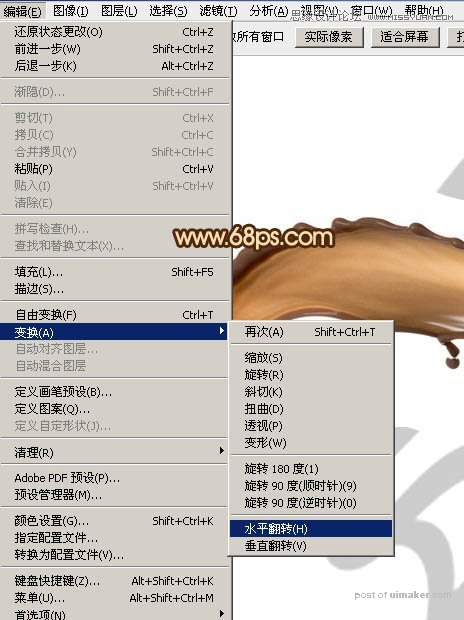来源:网络 作者:Sener

1、打开文字素材(点击小图弹出大图,然后右键保存到本机),用PS打开保持的文字图片,按Ctrl + J 复制一层,背景填充白色,再把文字副本图层不透明度改为:20%,如下图。
这里的文字仅作为参考,后面我们会用喷溅素材按照文字笔画作变形处理。
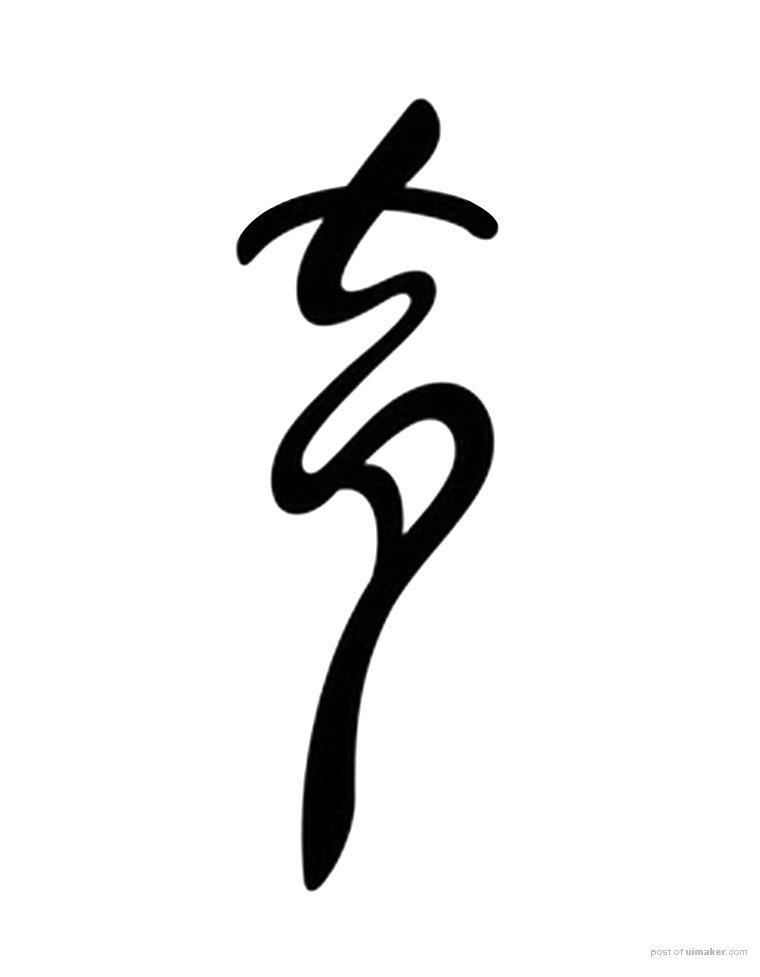

2、现在我们来制作喷溅效果。打开喷溅uimaker.com/uimakerdown/">素材,先用套索工具选出第一个喷溅素材的局部,如图2,然后按Ctrl + C 复制。
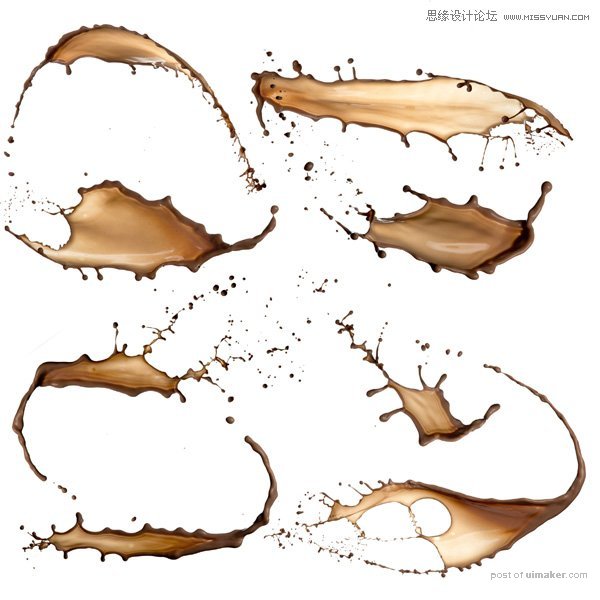

3、回到新建的文件,按Ctrl + V 把复制的喷溅素材粘贴进来,如下图。

4、复制的素材角度还不是太理想,选择菜单:编辑 > 变换 > 水平翻转,效果如图5。